Panduan cepat untuk mulai menggunakan rig ekspresi di After Effects
Diterbitkan: 2022-08-09Misalkan Anda menggunakan ekspresi di After Effects; itu dapat mengotomatiskan tugas yang berulang dan memungkinkan Anda membuat rig fleksibel untuk animator dan melakukan beberapa hal menakjubkan yang tidak pernah dapat Anda lakukan dengan keyframe. Selain itu, mereka tidak sesulit yang Anda bayangkan.
Melalui blog ini, saya akan memperkenalkan Anda ke 5 rig ekspresi di After Effects yang sangat berguna jika Anda membuat animasi atau grafik gerak.

Mari kita langsung ke dalamnya...
Rig ekspresi di After Effects
Berikut adalah lima ekspresi yang dapat Anda gunakan saat mengerjakan proyek di After Effects:
- Kontrol Ekspresi
- Kontrol Penggeser
- Ekspresi If/Else
- Ekspresi Bergoyang
- Kesalahan Ekspresi
Mari kita lihat masing-masing secara rinci.
Kontrol ekspresi
Keuntungan menggunakan kontrol ekspresi dibandingkan editor ekspresi tradisional adalah ekspresi Anda menjadi lebih dinamis dan lebih mudah diperbarui. Dengan menautkan nilai ke kontrol ekspresi, daripada harus mengubah nilai di luar editor ekspresi, Anda dapat memperbarui ekspresi dengan lebih mudah.
Saat menerapkan efek kontrol ekspresi ke lapisan, Anda menerapkannya dengan cara yang sama seperti Anda menerapkan efek lain—seperti menyeretnya ke lapisan dari panel Efek & Preset.
Anda dapat menggunakan efek kontrol ekspresi pada lapisan mana pun, tetapi yang terbaik adalah menggunakannya pada lapisan nol yang dapat Anda gunakan sebagai lapisan pengontrol. Anda kemudian dapat menerapkan ekspresi ke properti di lapisan lain untuk mendapatkan masukan dari lapisan itu. Dalam skenario ini, Anda akan menerapkan efek Kontrol Slider ke lapisan nol (Null 1), lalu gunakan ekspresi ini untuk diterapkan ke properti Posisi dari beberapa lapisan:
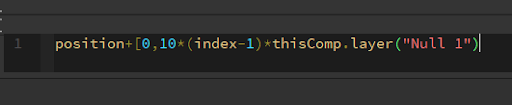
Dengan menggunakan contoh ini, saat Anda menyeret penggeser, semua lapisan dengan ekspresi ini bergeser 10 piksel, lapisan dengan nomor indeks lebih besar (lapisan di bagian bawah panel Timeline) bergeser lebih banyak daripada yang memiliki nomor indeks lebih rendah. Pada lapisan nol, Anda dapat mengatur bingkai utama untuk penggeser, sehingga ia menganimasikan sesuai dengan semua lapisan lainnya.
Untuk membuatnya lebih mudah untuk memahami apa yang dikendalikan oleh efek Kontrol Ekspresi, sering kali membantu untuk mengganti nama setiap contoh efek untuk menunjukkan penggunaannya.
Misalnya, mengganti nama efek Kontrol Warna sebagai warna langit membuatnya jelas bahwa itu mengendalikan warna langit. Sama seperti efek tradisional, Anda dapat mengganti nama setiap instance dari efek kontrol ekspresi. Pilih di panel Timeline atau panel Effect Controls lalu tekan Enter pada keyboard utama (Windows) atau Return pada keyboard utama (Mac OS).
Kontrol penggeser
Kontrol Slider After Effects adalah cara yang bagus untuk menetapkan nilai ke lapisan. Mari kita ambil contoh untuk memahami lebih baik - Anda dapat melampirkan opacity layer ke Kontrol Slider sehingga pengguna proyek After Effects Anda dapat menentukan seberapa buram lapisan tertentu. Anda dapat menggunakan penggeser untuk menyesuaikan lebih dari sekadar opacity: posisi nilai tunggal, properti transformasi, dan intensitas efek juga mudah disesuaikan.
Saat Anda mengklik tombol opsi+klik pada parameter yang ingin Anda gunakan sebagai Kontrol Slider, Anda akan melihat logo pusaran animasi. Cukup seret logo pusaran ke efek pengontrol ekspresi Kontrol Slider. Anda sekarang akan menemukan nilai parameter Anda yang terkait dengan kontrol penggeser.
Anda dapat dengan mudah mengatur nilai Kontrol Slider minimum dan maksimum dengan mengklik kanan pada panel geser di panel Efek dan memilih 'Tetapkan Nilai.' Dari titik itu, Anda dapat dengan mudah menyesuaikan nilai minimum dan maksimum.
Ekspresi if/else
Pernyataan If/Else After Effects adalah sekumpulan kode yang menentukan output ketika nilai input diubah.

Dalam contoh ini, kode menunjukkan bahwa jika opasitas bentuk putih lebih dari 50%, teks akan menjadi buram 100%, sedangkan jika opasitas kotak putih di bawah 50%, teks akan menjadi buram 50%.
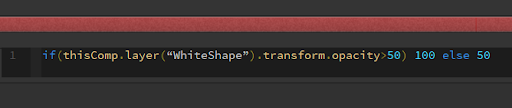
Menggunakan pernyataan If/Else cukup mudah. Buka editor ekspresi Anda dengan menahan opsi bawah dan mengklik stopwatch di sebelah parameter yang ingin Anda terapkan pernyataan If/Else.
Ekspresi yang digunakan pada contoh di atas adalah:
if(thisComp.layer(“WhiteShape”).transform.opacity>50) 100 else 50
- Nyatakan pernyataan 'jika'
- Tentukan nilai input Anda: Pilih nilai yang ingin Anda gunakan dalam kalimat If/Else Anda dengan pick whip tool. Opacity dari formulir putih memberikan input data pada contoh di atas. Dalam kasus seperti itu, kami akan menerapkan pick whip ke opacity bentuk putih.
- Setel operator kesetaraan Anda: Operator kesetaraan adalah formula singkat yang menginstruksikan ekspresi Anda tentang apa yang harus dilakukan. Bagan di bawah ini menunjukkan operator kesetaraan mana yang tersedia di After Effects.
< Kurang dari
> Lebih Besar dari
<= Kurang dari atau Sama Dengan
>= Lebih Besar dari atau Sama Dengan
== Sama Dengan
- Akan membantu jika Anda juga mendefinisikan nilai bersyarat Anda.
- Pastikan Anda menutup tanda kurung.
- Tambahkan nilai "benar".
- Tentukan pernyataan "lain".
- Tambahkan nilai palsu.
- Tutup ekspresi dengan titik koma (;).

Ekspresi goyang
Menggoyangkan adalah ekspresi After Effects yang populer karena mudah diterapkan dan menarik secara visual. Kita dapat mencapai ini dengan beberapa bilangan bulat alih-alih mengatur sekelompok animasi keyframe untuk membuat lapisan bergerak secara acak.
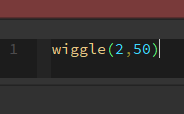
Misalnya, dengan menggunakan properti Transformasi Posisi, saya dapat menggoyangkan posisi teks ini.
- Pilih layer teks, lalu tekan P untuk membuka properti Position Transform. Anda dapat membuat ekspresi dengan mengklik stopwatch menggunakan tombol Option (Mac) atau Alt (PC).
- Anda akan melihat bahwa teks berubah menjadi merah saat ekspresi diterapkan.
- Masukkan ke dalam goyangan (2,50).
- Berdasarkan ekspresi ini, teks harus bergerak 50 piksel pada sumbu x dan y dua kali per detik - angka pertama menunjukkan berapa kali per detik, dan angka kedua menunjukkan jumlah pergerakan piksel.
Kesalahan ekspresi
Setiap kali ekspresi gagal dievaluasi, itu akan muncul di spanduk peringatan di bagian bawah panel Komposisi dan panel Lapisan. Ekspresi tidak dinonaktifkan, dan terus dievaluasi hingga validasi berhasil. Spanduk peringatan ditampilkan selama ekspresi tidak dapat dievaluasi hingga ekspresi diperbaiki atau dinonaktifkan secara manual.
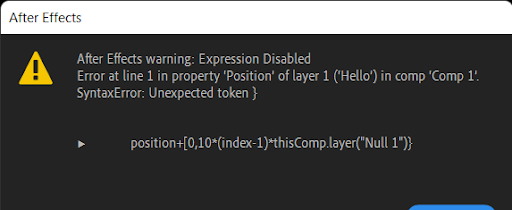
Membungkus
After Effects Expressions adalah potongan kode yang menginstruksikan After Effects tentang cara menangani animasi keyframed Anda. Apa pun yang Anda animasikan, ada Expression yang dapat menghemat waktu dan tenaga Anda dengan menghilangkan kebutuhan untuk keyframe elemen tertentu.
Jika Anda ingin membuat video animasi apa pun seperti animasi 2D, animasi karakter, animasi papan tulis, atau bahkan grafik gerak untuk perusahaan, merek, atau bisnis Anda, jangan ragu untuk terhubung dengan kami.
Editor: Amrutha
